ルータ RVS4000-JPの設定及び状態確認の画面を以下に掲載します。
Small Business製品の設定及び状態確認はWeb画面となっております。
ルータ RVS4000-JPにおいては、
1. 設定(本体の設定)
2. ファイアウォールの設定
3. VPNの設定
4. QoSの設定
5. 各種管理の設定
6. IPSの設定
7. L2スイッチの設定
8. ステータスの表示
の8項目で構成されております。
本ドキュメントでは、上記4.~8.について掲載します。
4. QoS
1) 帯域幅管理
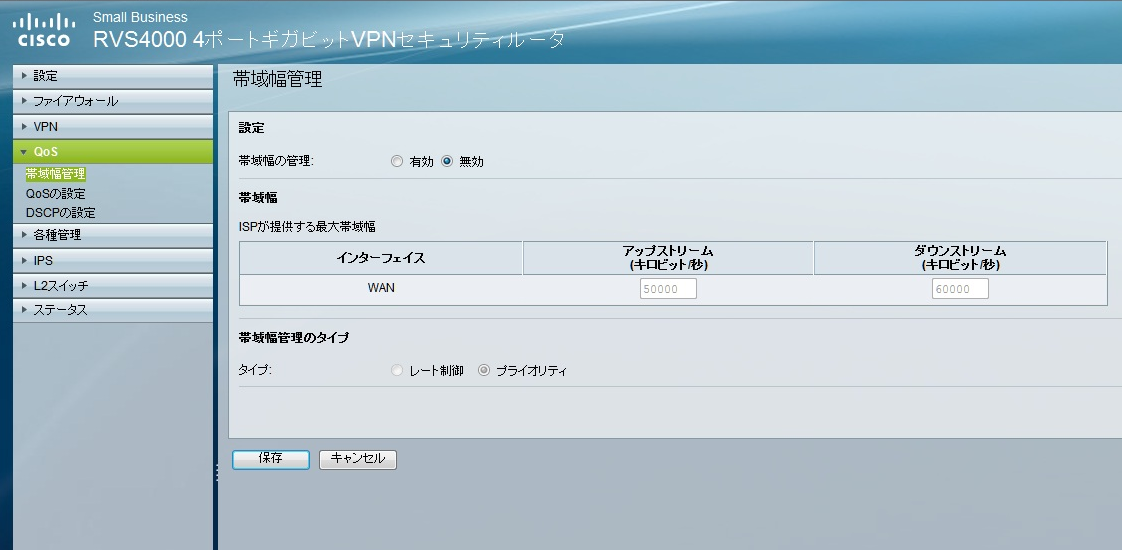
帯域幅管理設定画面
上記の画面において、帯域幅管理を行うか否か、行う場合の管理タイプの設定を行います。
2) QoS設定
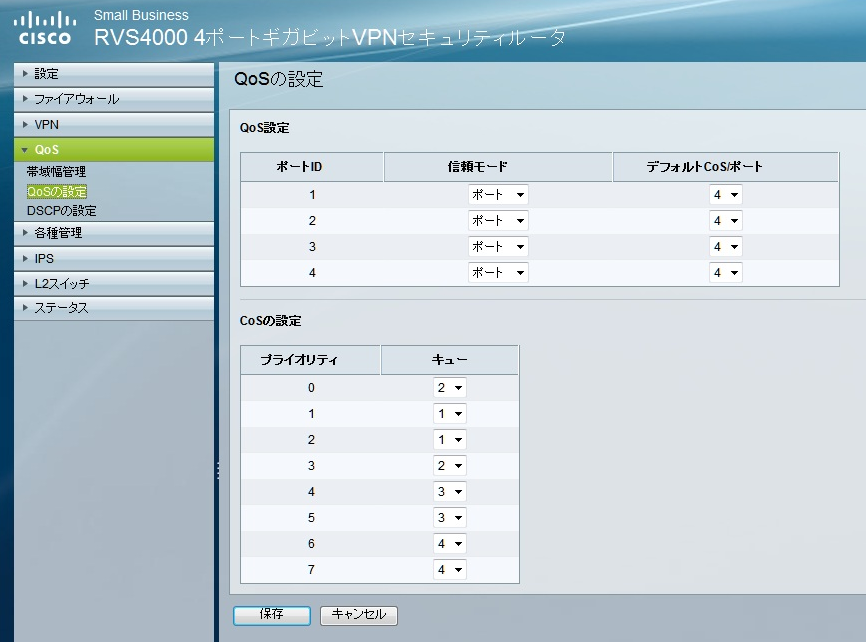
QoS設定画面
上記の画面において、ポート単位のQoSの設定及びCoSの設定を行います。
3) DSCP設定
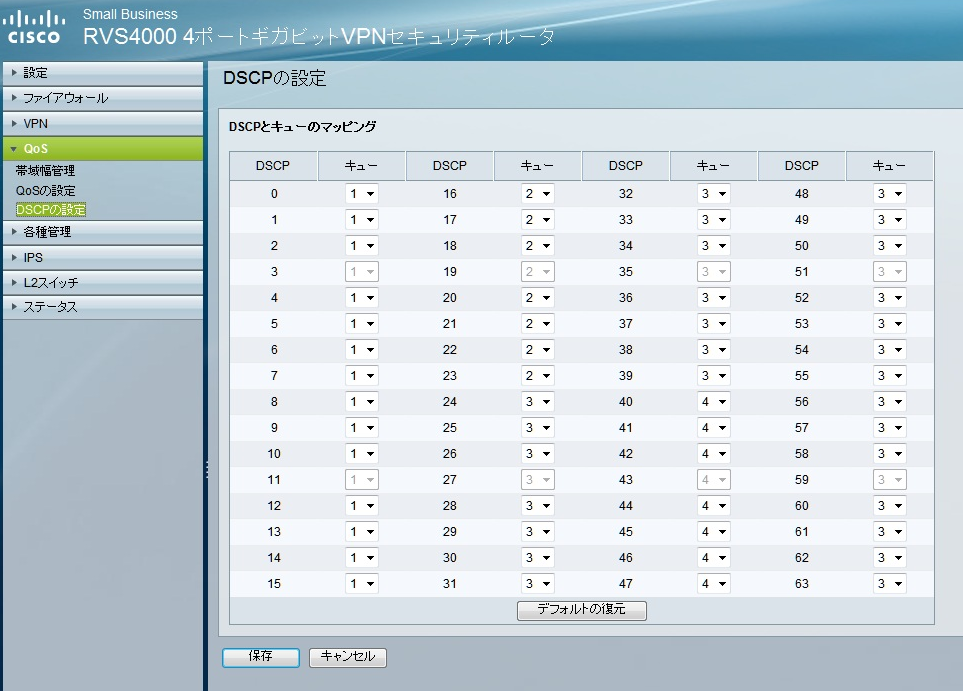
DSCP設定画面
上記の画面において、QoSのDSCP設定を行います。
5. 各種管理
1) 管理

管理設定画面
上記の画面において、ユーザ名、パスワードの設定やリモート管理の設定を行います。
2) ログ
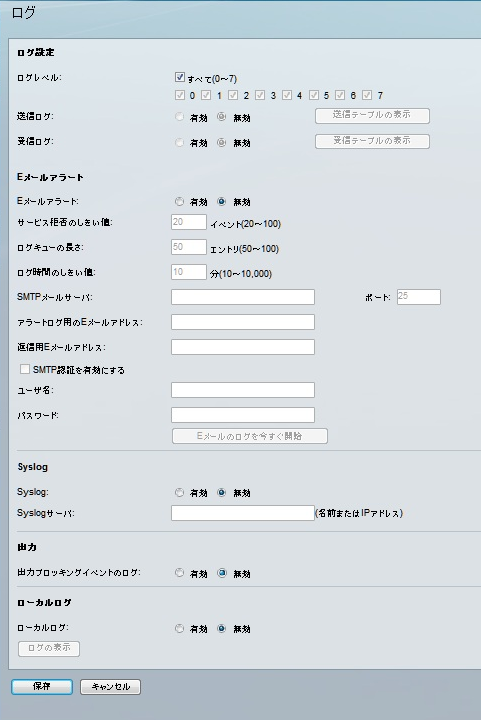
ログ設定画面
上記の画面において、ログの出力内容やEメール での通知方法等の設定を行います。
3) 診断
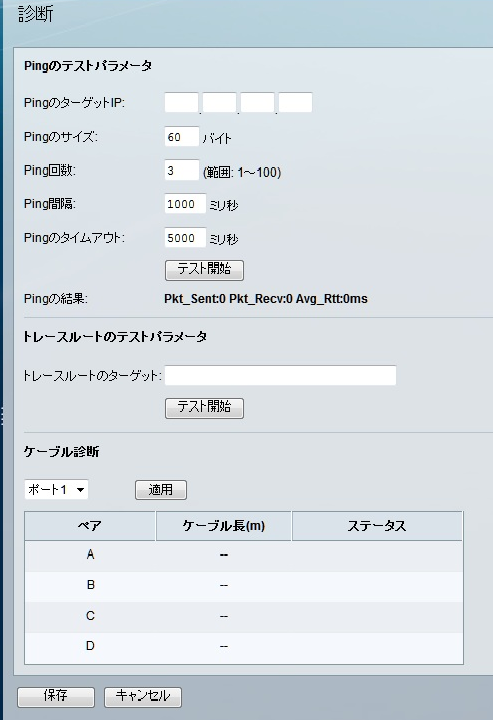
診断画面
上記の画面において、pingテストやトレースルートのテストを行うことができます。
4) バックアップと復元
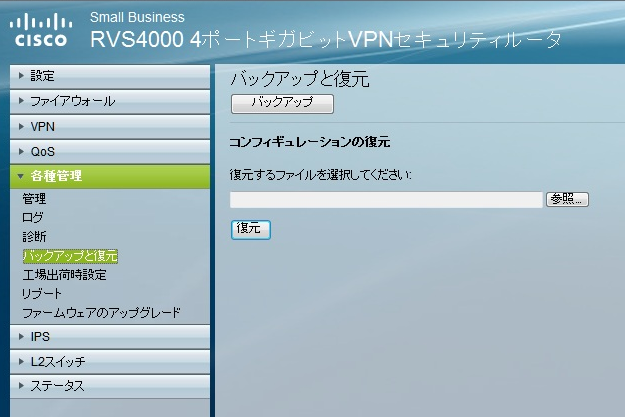
バックアップと復元画面
上記の画面において、本装置に設定した内容をバックアップ・復元操作を行うことができます。
5) 工場出荷時設定
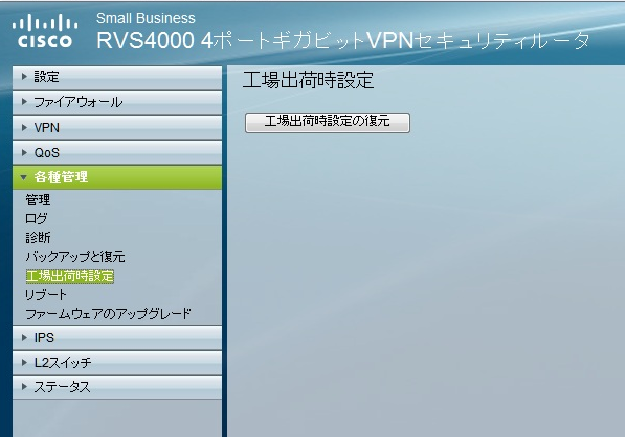
工場出荷時設定画面
上記の画面において、本装置の設定を工場出荷時の状態に戻すことができます。
6) リブート
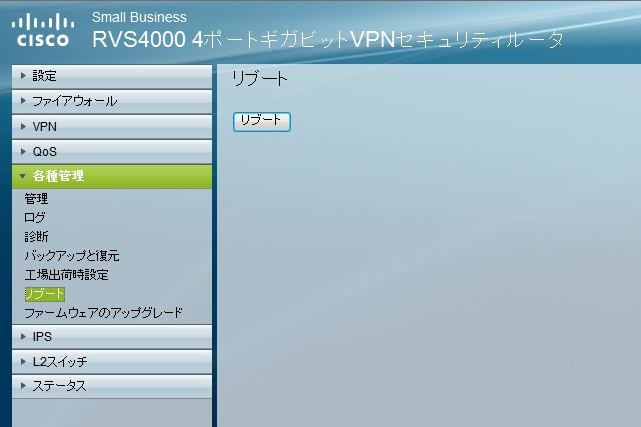
リブート画面
上記の画面において、本装置のリブートを行うことができます。
7) ファームウェアのアップグレード
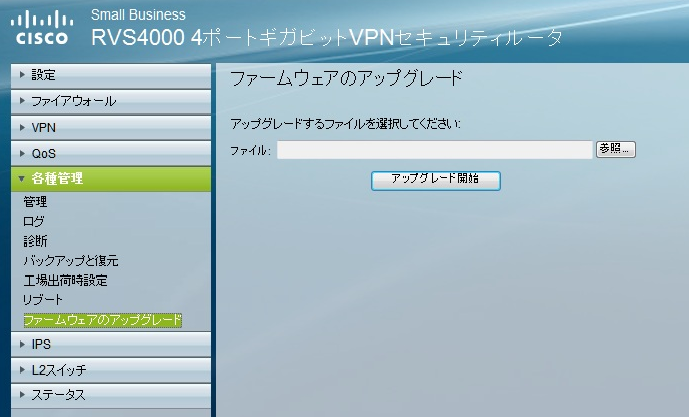
ファームウェアのアップグレード画面
上記の画面において、本装置のファームウェアのアップグレードを行うことができます。
6. IPS
1) コンフィギュレーション
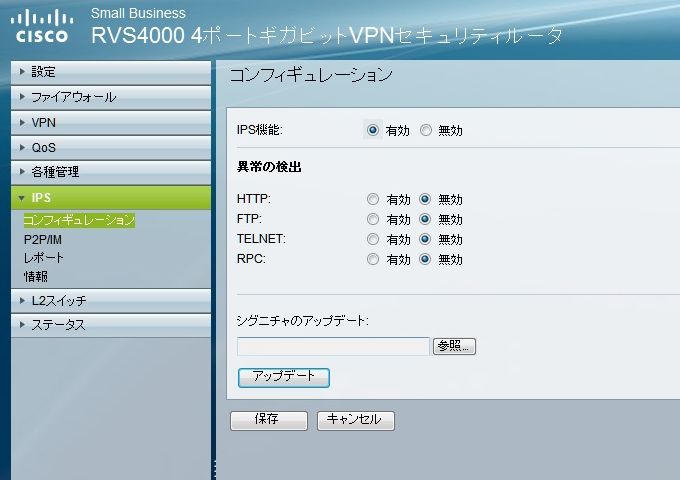
コンフィギュレーション設定画面
上記の画面において、本装置のIPS機能の使用の有無の設定等やシグネチャのアップデートを行います。
2) P2P/IM
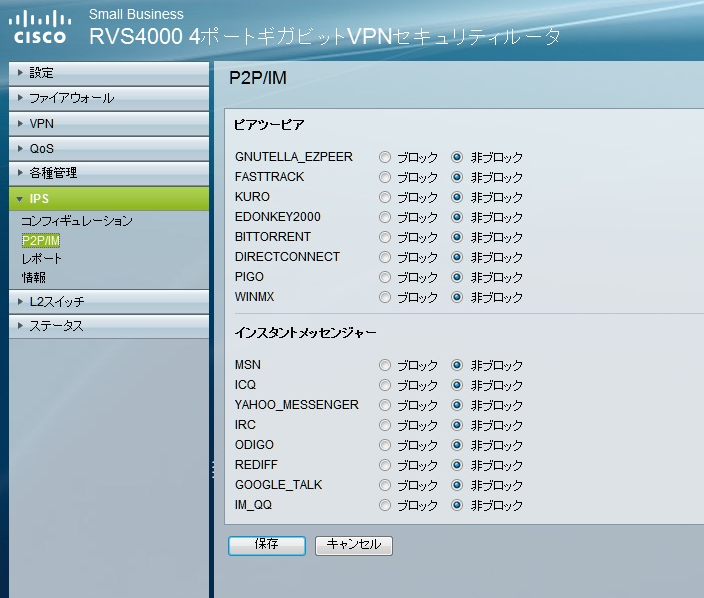
P2P/IM設定画面
上記の画面において、ピアツーピアやインスタントメッセンジャーのブロックの設定を行います。
3) レポート
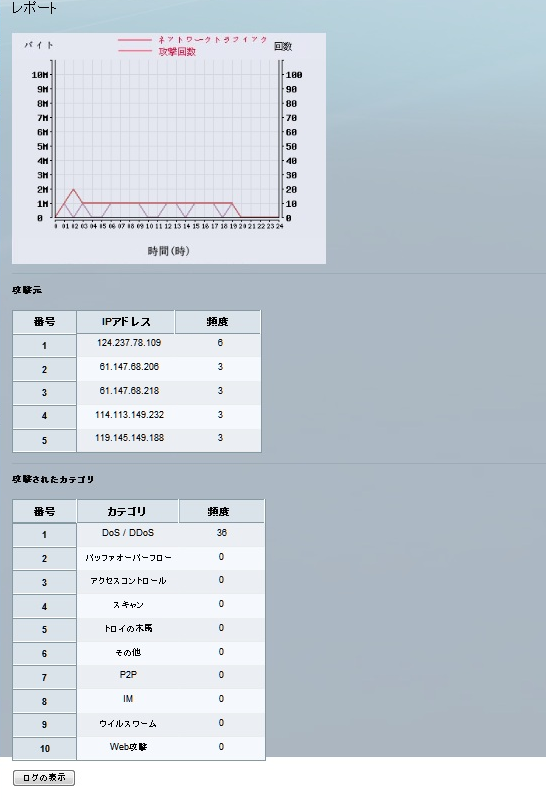
レポート画面
上記の画面において、本装置が検知(IPS有効時)した攻撃を確認できます。
4) 情報

情報画面
上記の画面において、本装置のIPSの情報が確認できます。
7. L2スイッチ
1) VLANの作成
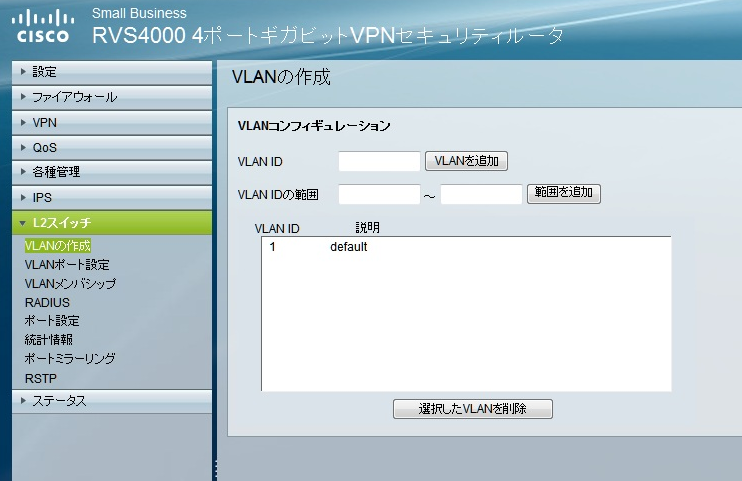
VLANの作成画面
上記の画面において、最大4個(defaultを除きます。)のVLANの作成することができます。
2) VLANポート作成
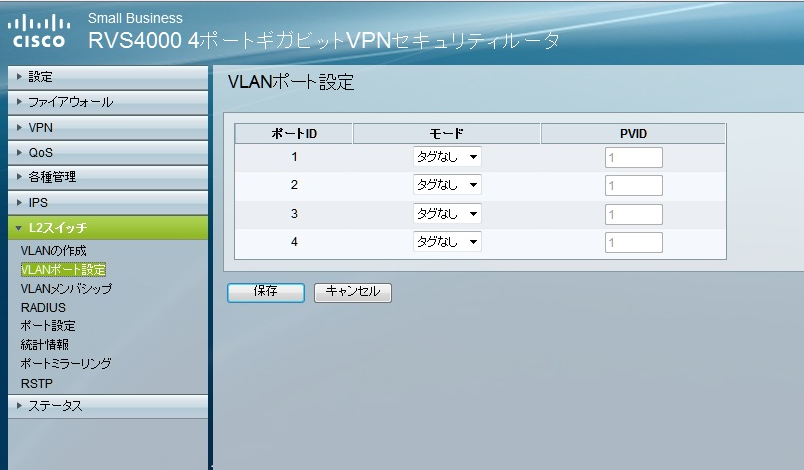
VLANポート作成画面
上記の画面において、VLANポートのモード等の設定を行うことができます。
3) VLANメンバシップ
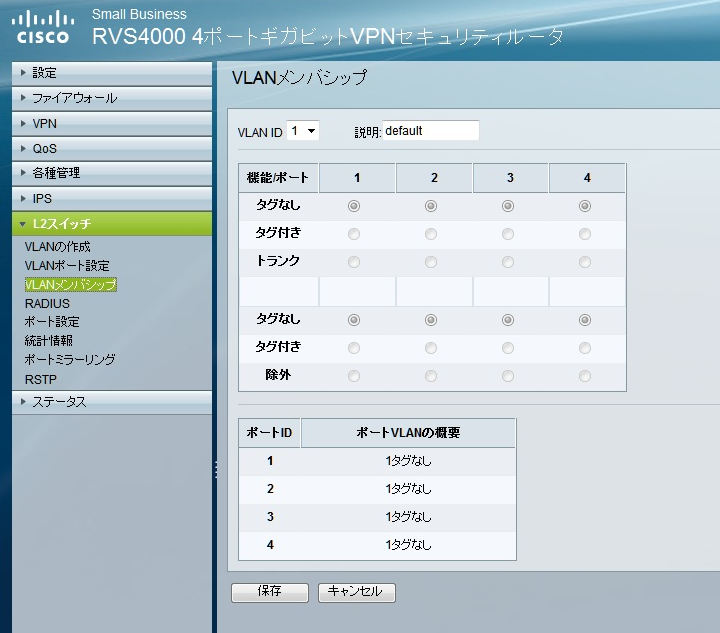
VLANメンバシップ設定画面
上記の画面において、VLANIDに対応した名前と機能・ポートの設定することができます。(defaultは除きます。)
4) RADIUS
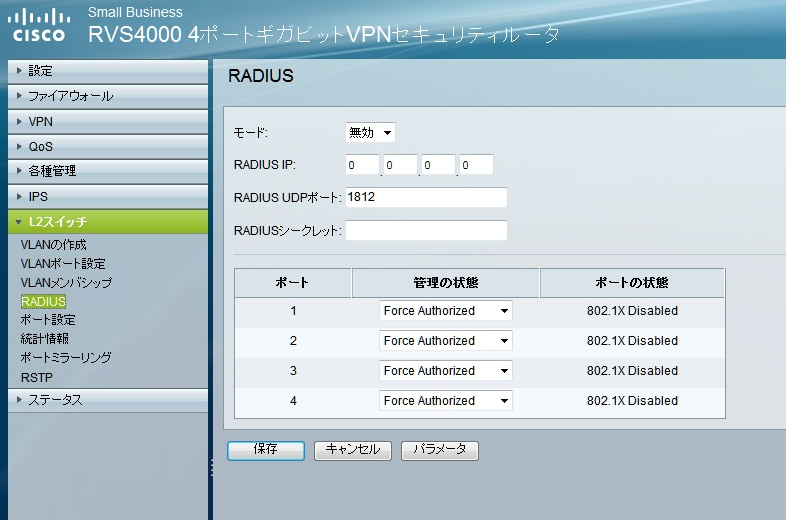
RADIUS設定画面
上記の画面において、RADIUS認証使用時の設定を行うことができます。
5) ポート設定
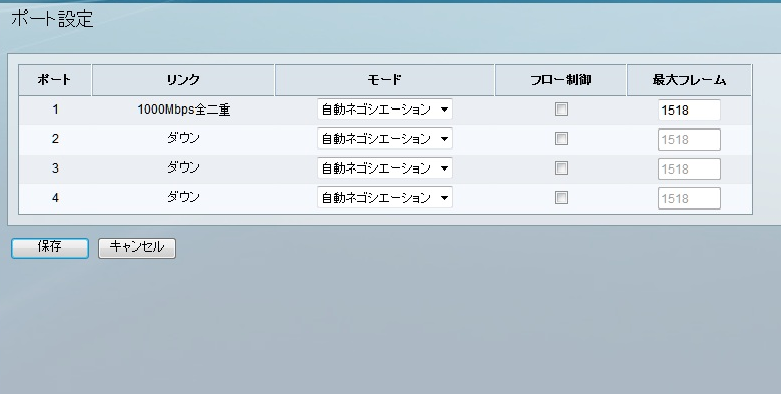
ポート設定
上記の画面において、LANポート単位にLANの設定を行うことができます。
6) 統計情報
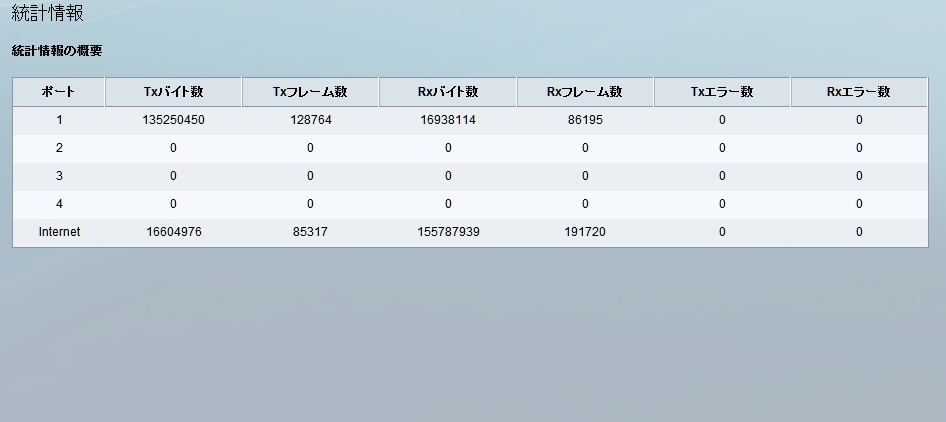
統計情報画面
上記の画面において、本装置の各ポートの統計情報の確認を行うことができます。
7) ポートミラーニング
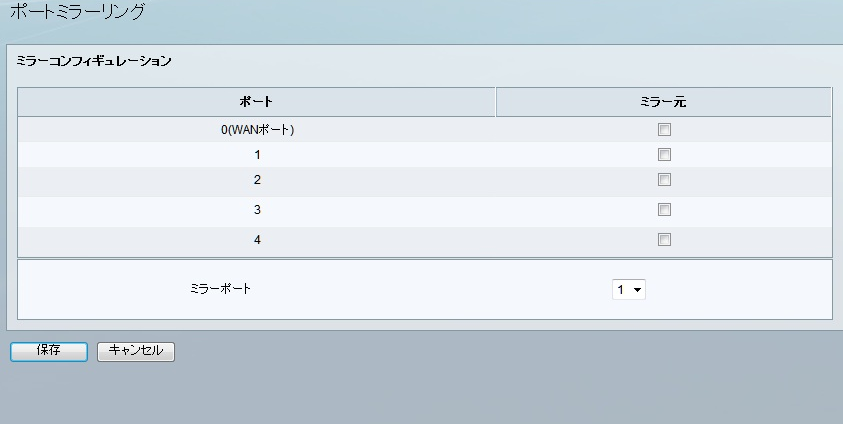
ポートミラーニング設定画面
上記の画面において、ポートミラーニングの設定を行うことができます。
8) RSTP

RSTP設定画面
上記の画面において、スパニングツリープロトコル(ループ防止)の設定を行うことができます。
8. ステータス
1) WANゲートウェイ
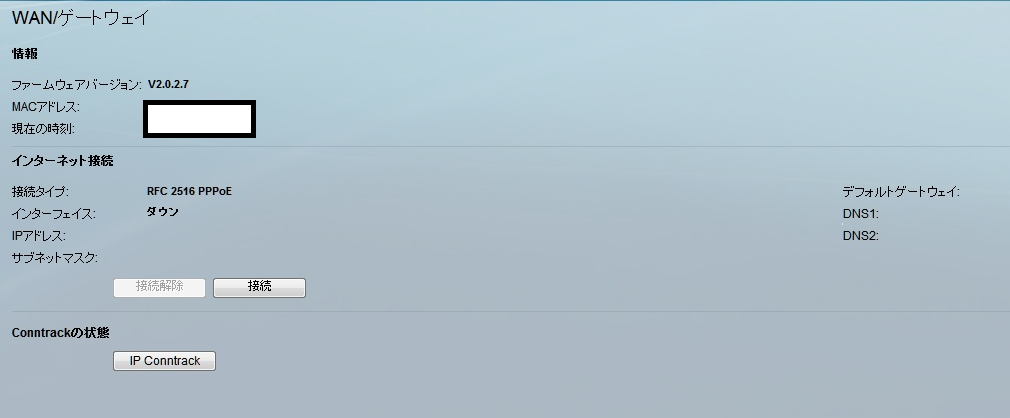
WANゲートウェイ確認画面
上記の画面において、本装置のWANゲートウェイの状態確認が行えます。
2) ローカルネットワーク

ローカルネットワーク確認画面
上記の画面において、本装置のローカルネットワークの状態確認が行えます。